前言
文本已收录至我的GitHub仓库,欢迎Star:https://github.com/bin392328206/six-finger
絮叨
以前呢 玩docker的话,得在linux上,然后如果我们用windos的话,还需要先装个虚拟机,然后再去玩docker,当然这也是正确的玩法,因为我们最终还是得linux上,但是如果你嫌弃linux太麻烦的话,那么今天小六六带大家来看看Windows下怎么玩
下载地址
windows下载地址
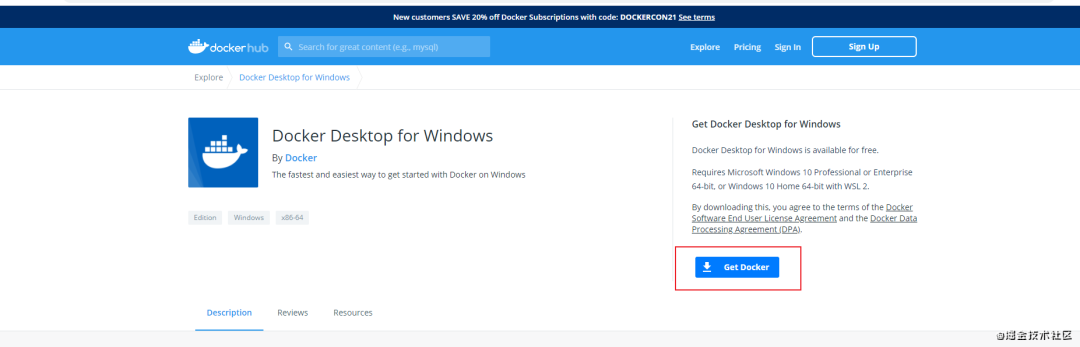
开启Hyper-V
Hyper-V是Windows自带的虚拟机应用,如果有,打开控制面板,点击程序 -> 程序和功能 -> 启用或关闭Windows功能,找到Hyper-V,勾选,点击确定。
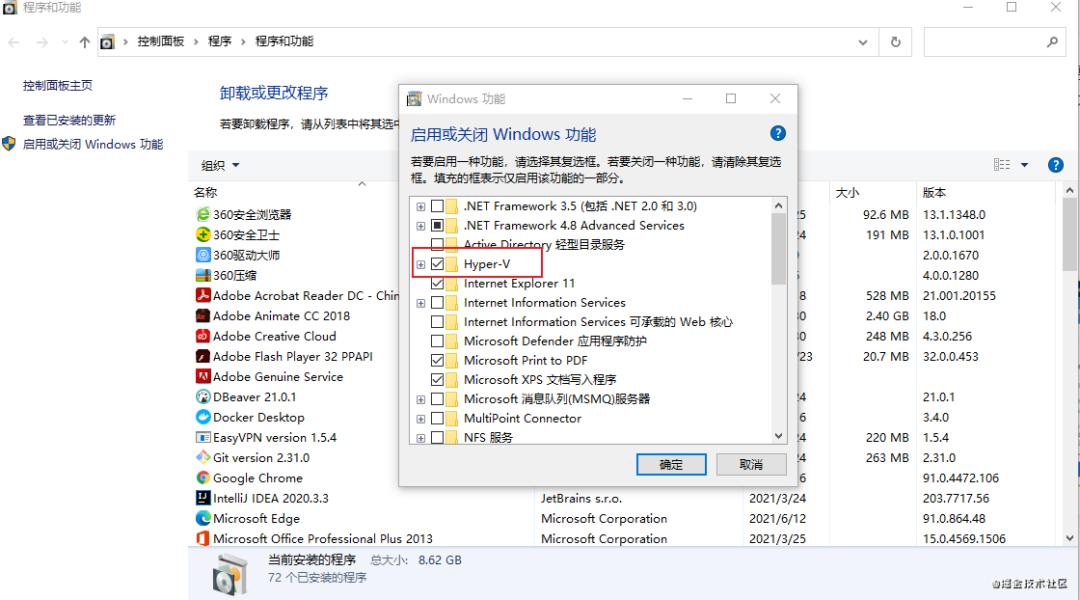
下载docker
下载之后就是下图标注的一个exe文件

安装docker
其实安装起来就很简单了,就是下一步,下一步就好了,我相信这个大家应该会吧!
最后桌面生成一个图标
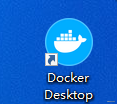
到这里docker就安装成功了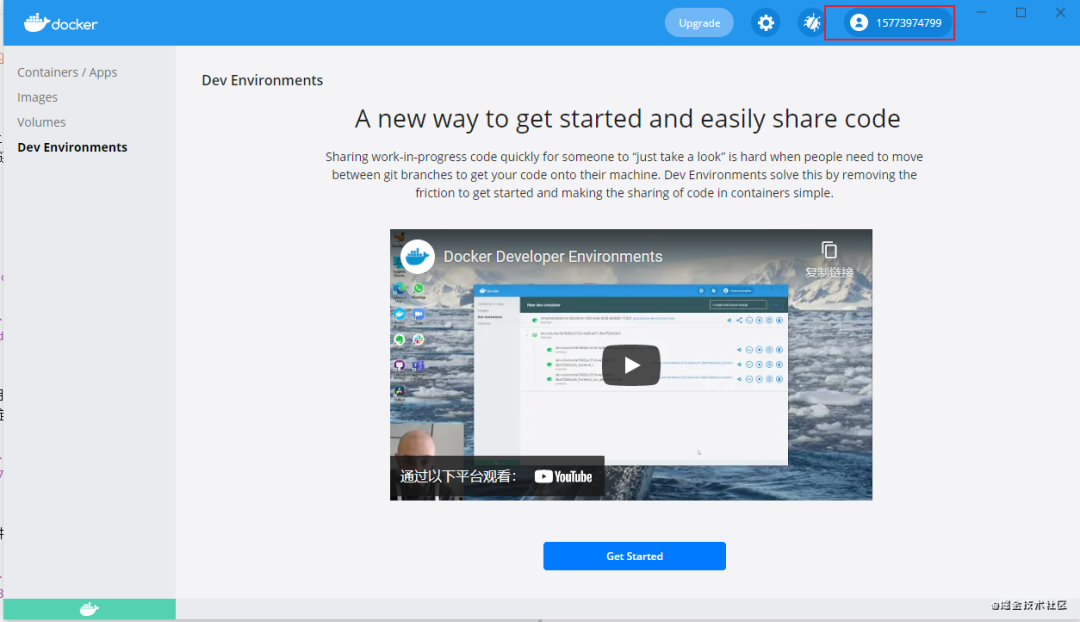
然后大家就是要去注册一下,通过邮件去注册,然后登录啥的,很简单哈
获取阿里镜像步骤
由于docker默认使用的官方的国外的镜像,导致在国内使用的朋友pull镜像下来过程漫长,这里你有阿里云可以配置docker镜像的国内仓库,下载镜像的时间会减少很多。
登录阿里云
阿里云
产品与服务 --> 容器镜像服务

找到自己的镜像加速器,然后打开我们的docker,点击设置

然后配置好镜像加速器
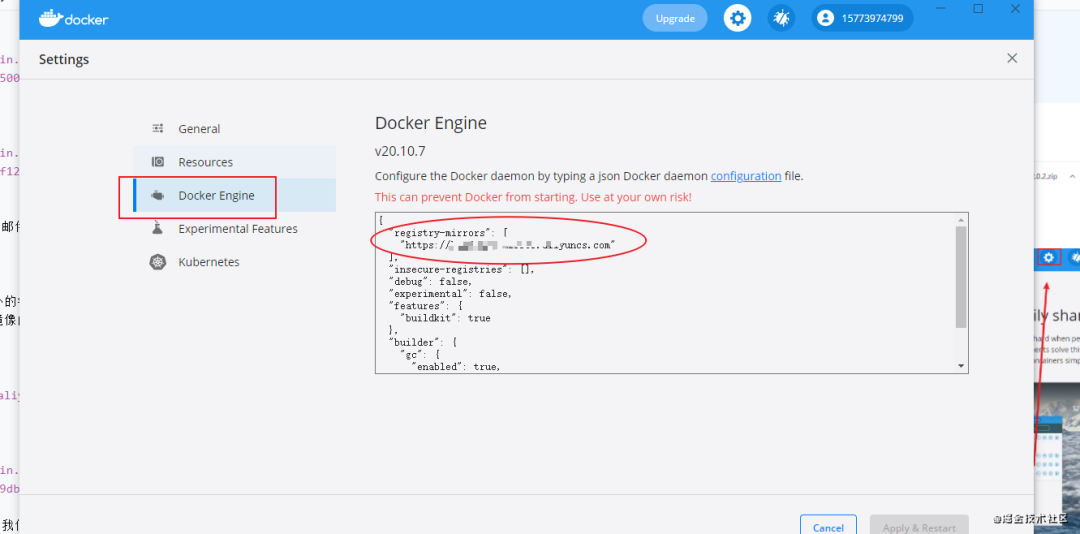
至此Docker已经完全的配置完成了,接下来,我们可以来玩玩了
使用Docker
打开我们windows自带的cmd 控制台
docker -v

已经可以看到我们安装成功了,好了,接下来,我们来看看doker-compose,为啥?因为很多时候 我们都是通过compose来部署组件的
下载docker-compose
下载地址
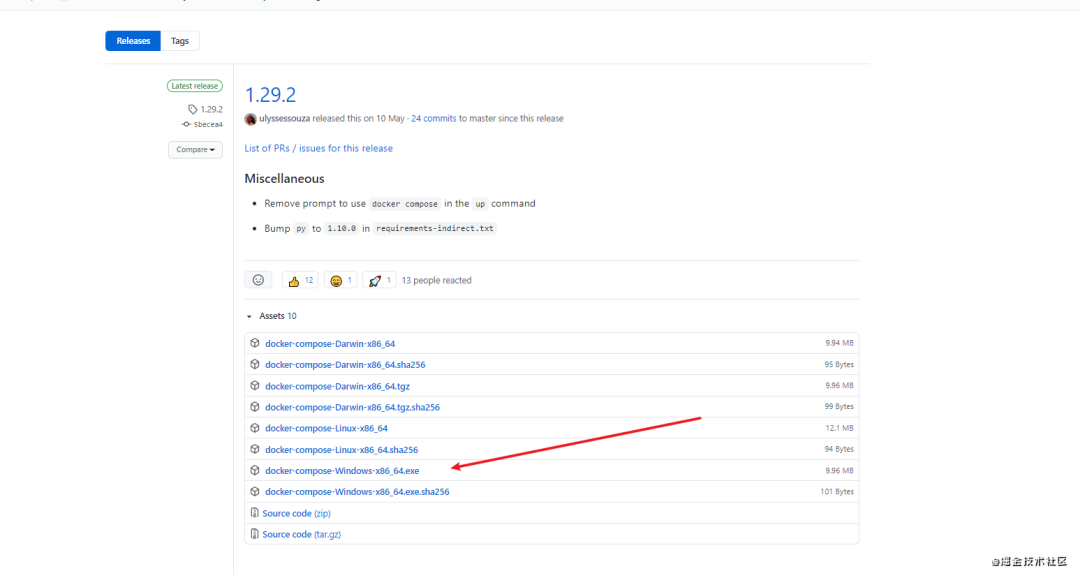
直接找一个可下载的文件,下载之后是这样的
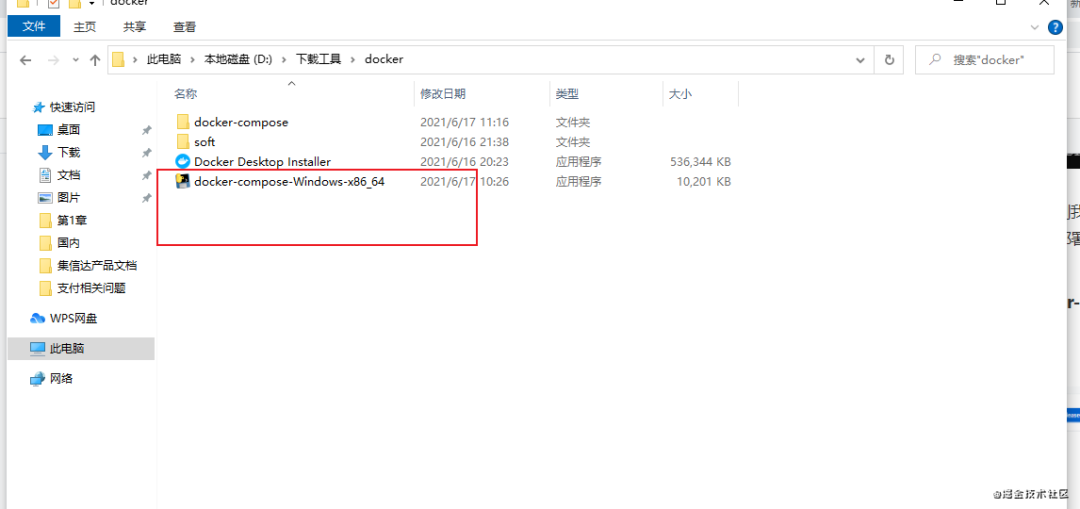
然后我们运行就安装好了,还是很方便的。
验证安装成功

docker-compose 安装mysql
使用docker-compose前提情况,需要创建一个文件名为docker-compose.yml的文件。
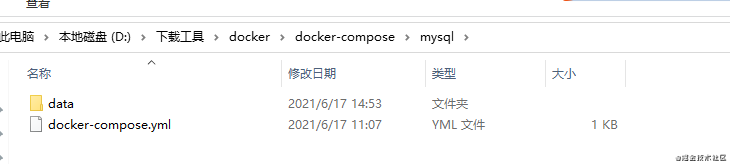
如上图,你需要在当前目录下 cmd 进入到命令行工具,然后执行docker-compose up -d
version: '3'
services:
db:
image: mysql
restart: always
privileged: true
environment:
MYSQL_ROOT_PASSWORD: 123456
command:
--default-authentication-plugin=mysql_native_password
--character-set-server=utf8mb4
--collation-server=utf8mb4_general_ci
--explicit_defaults_for_timestamp=true
--lower_case_table_names=1
--max_allowed_packet=128M;
ports:
- 3306:3306
volumes:
- ./data:/var/lib/mysql
然后你就会发现mysql启动了。
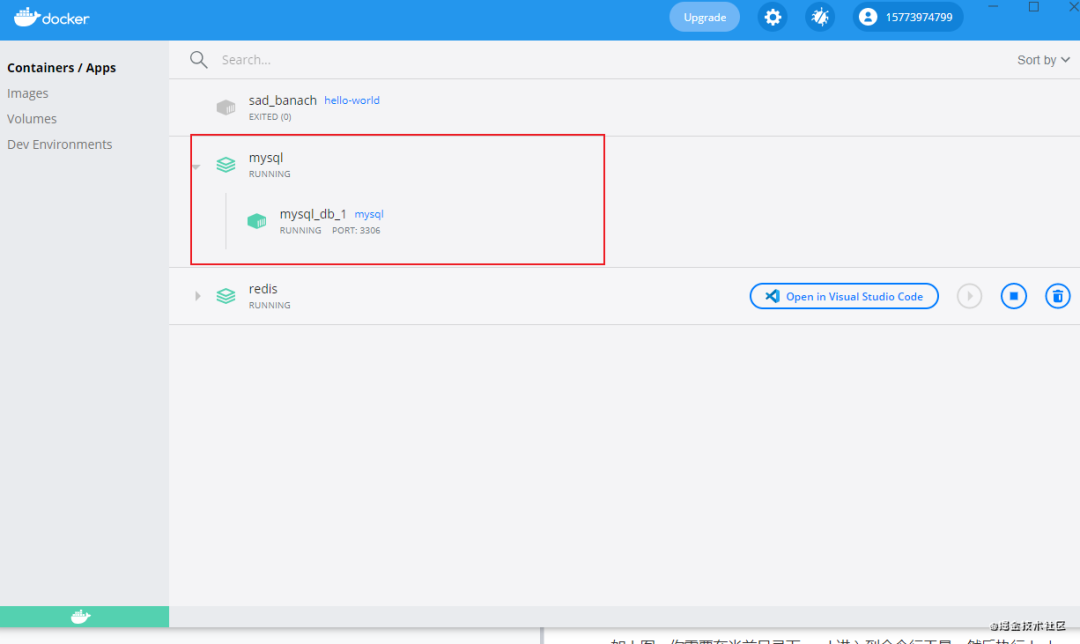
而且他这个还提供了页面的一些操作,还是蛮方便的。

最后我连上我的数据库了
总结
其实蛮简单的,但是小六六这边是默认你会点docker,不然很多的你不知道前置条件的话,很难去完成的,好了,就到这了,我是小六六 三天打鱼,二天晒网。
日常求赞
好了各位,以上就是这篇文章的全部内容了,能看到这里的人呀,都是真粉。
创作不易,各位的支持和认可,就是我创作的最大动力,我们下篇文章见
六脉神剑 | 文 【原创】如果本篇博客有任何错误,请批评指教,不胜感激 !




















 95
95











 被折叠的 条评论
为什么被折叠?
被折叠的 条评论
为什么被折叠?








